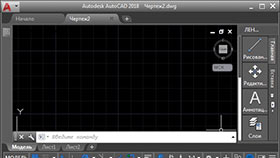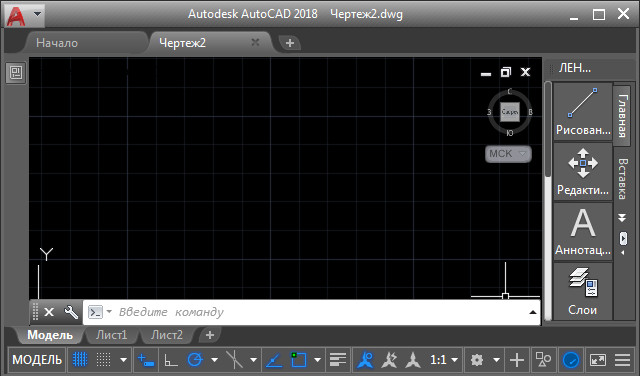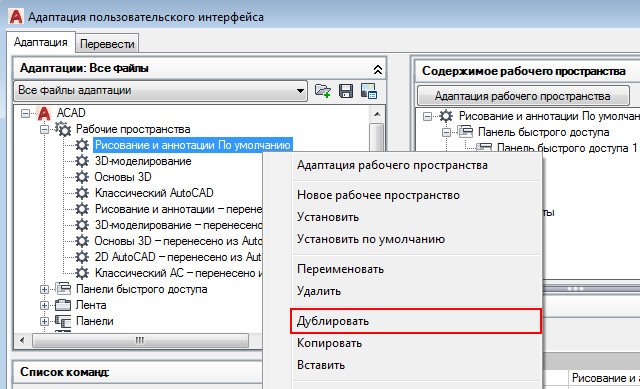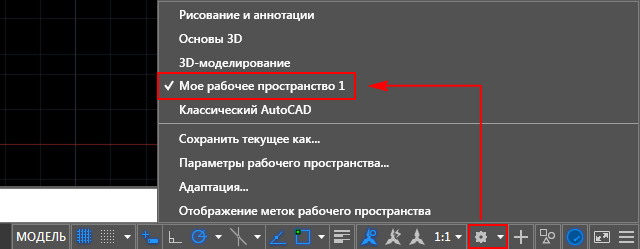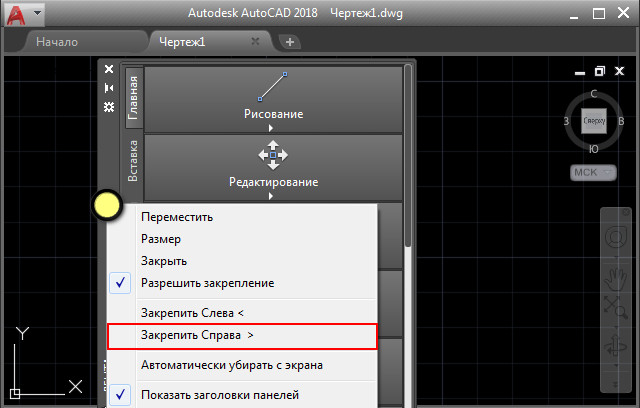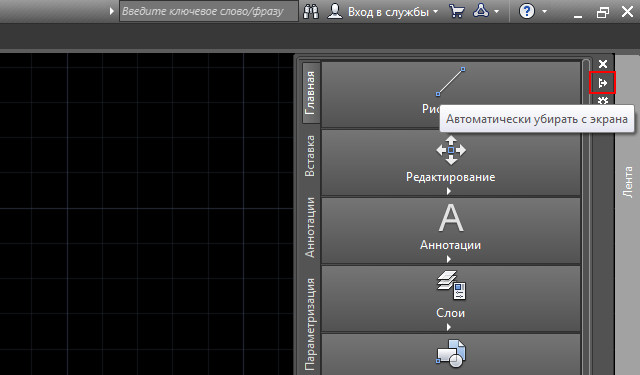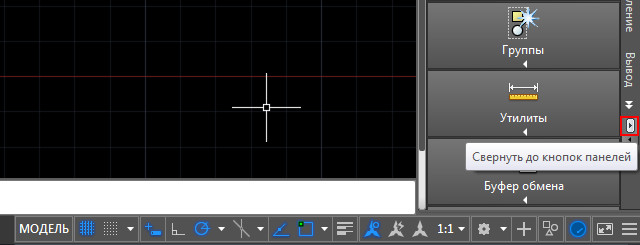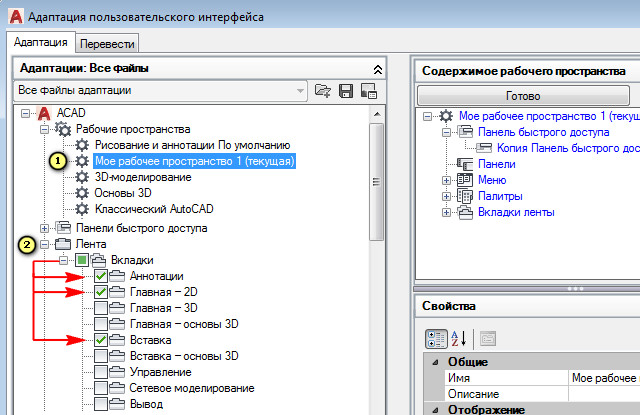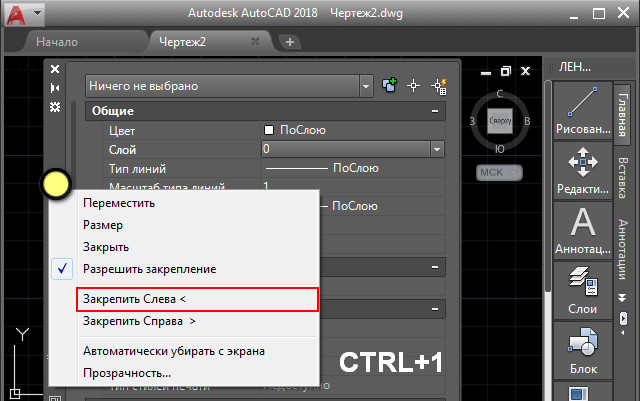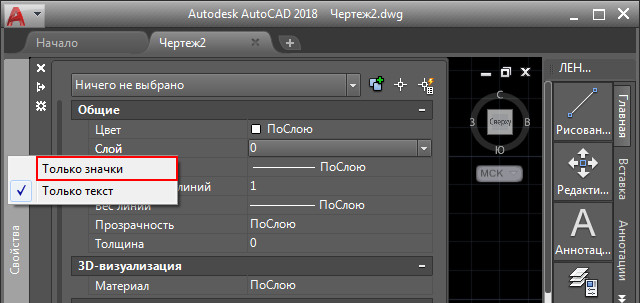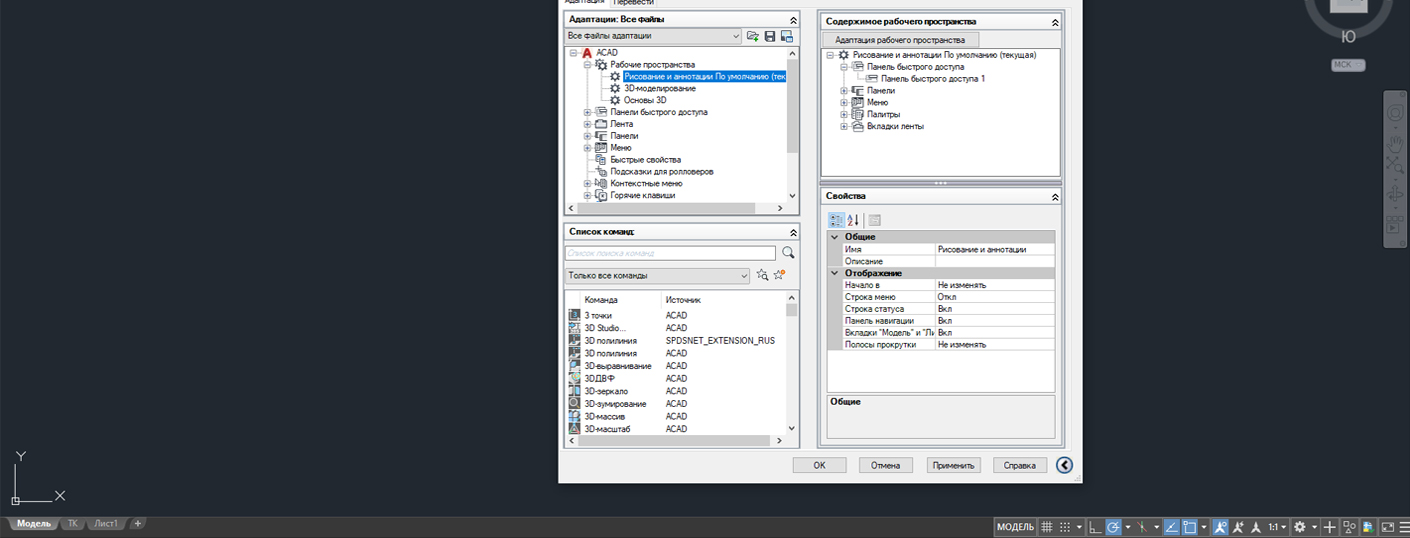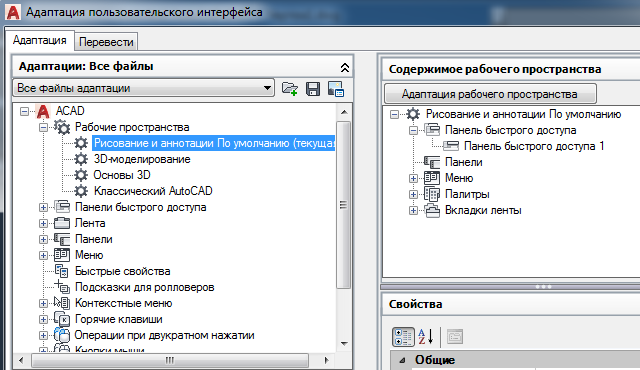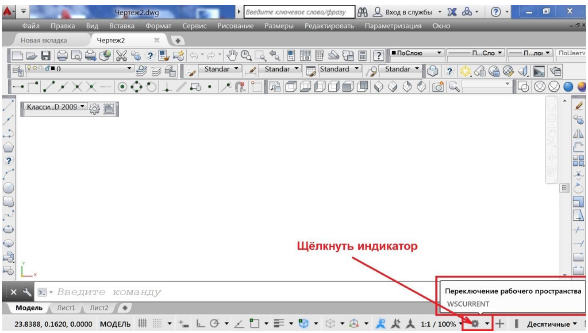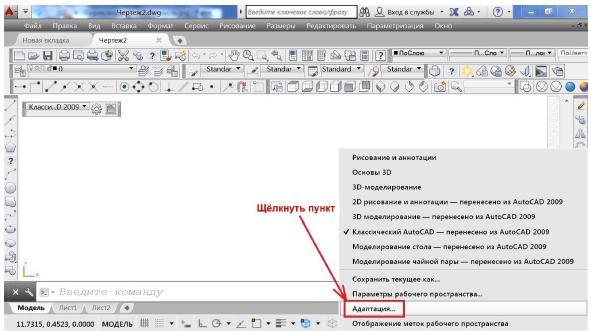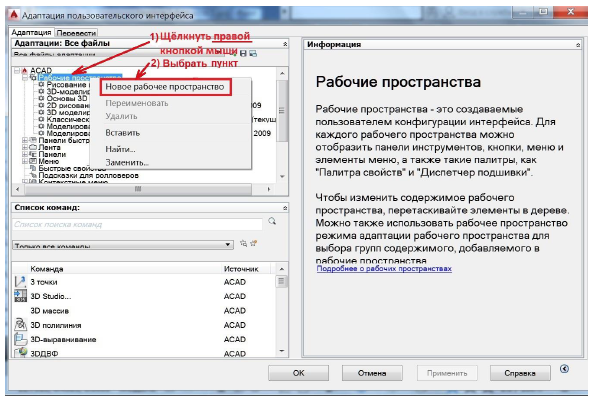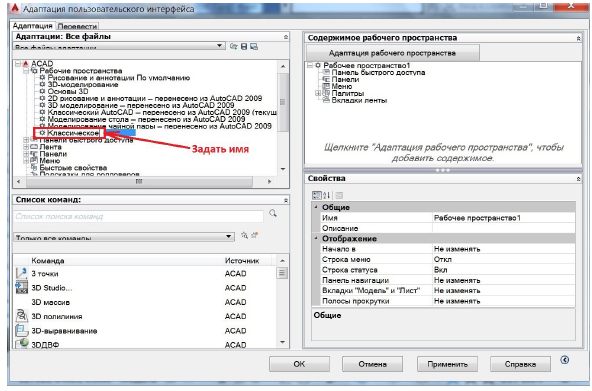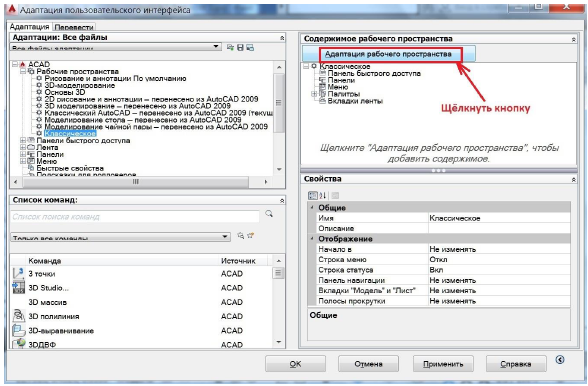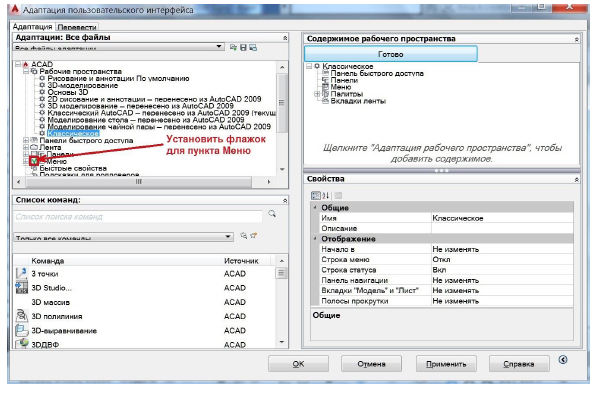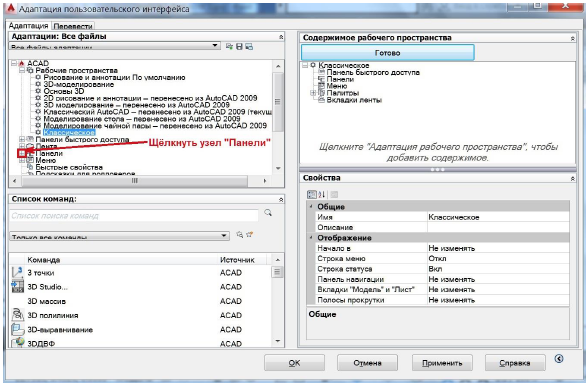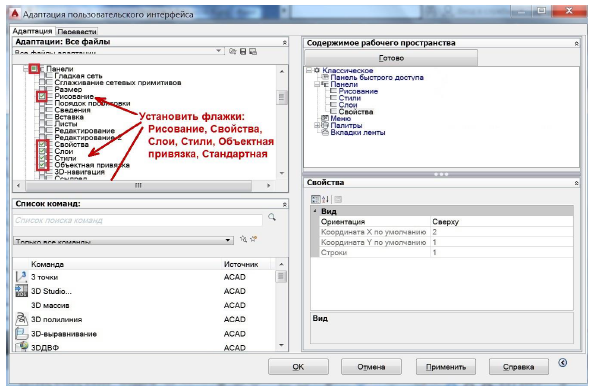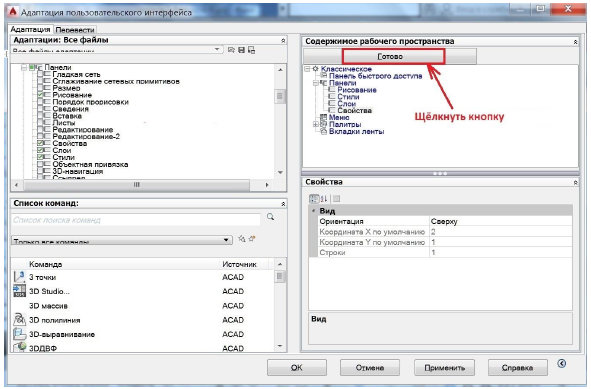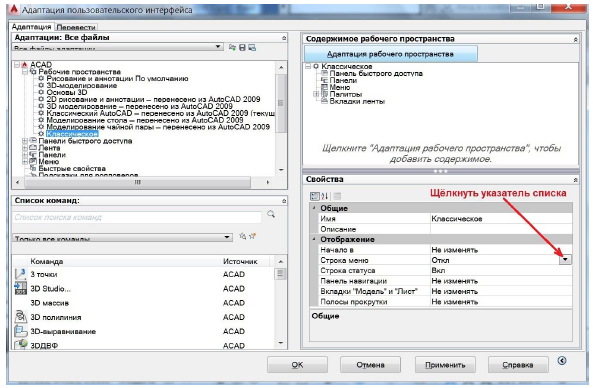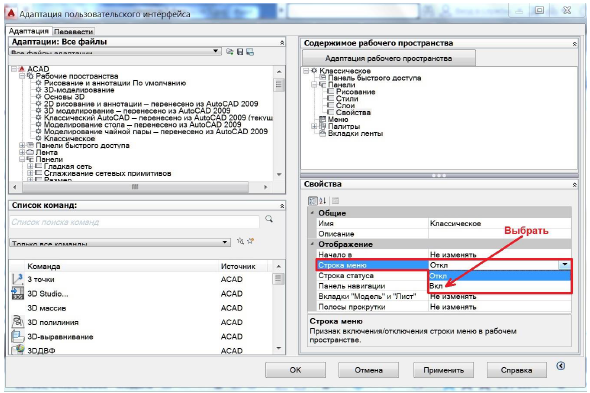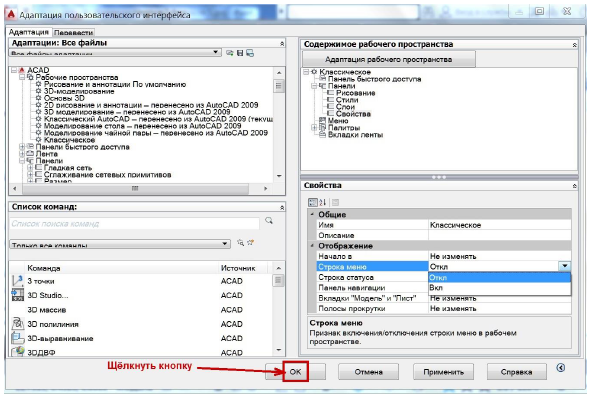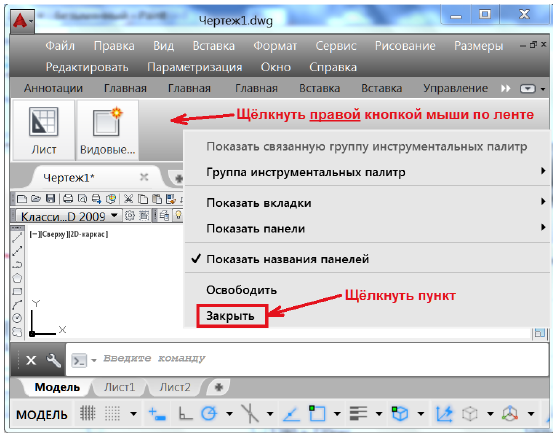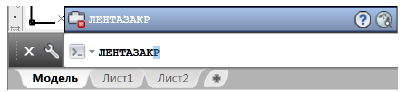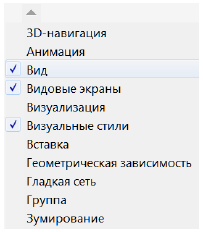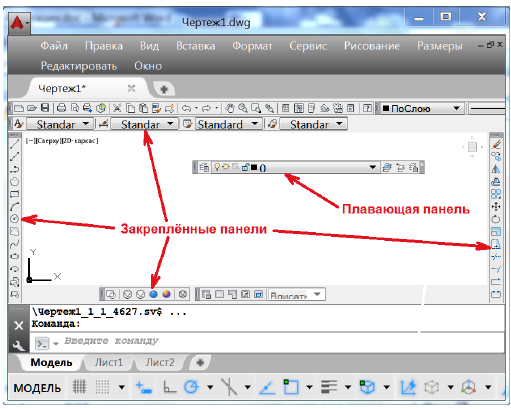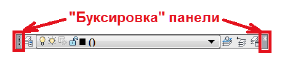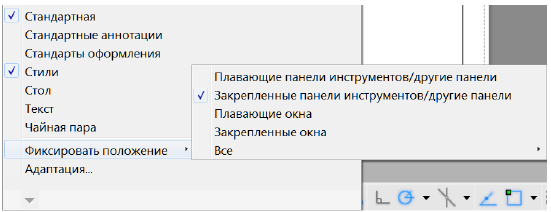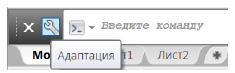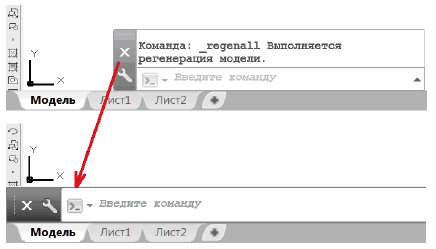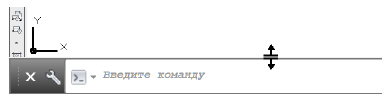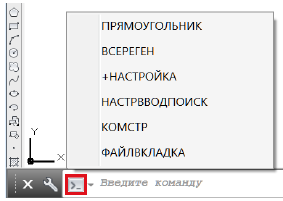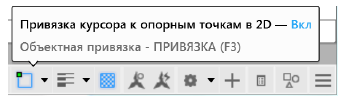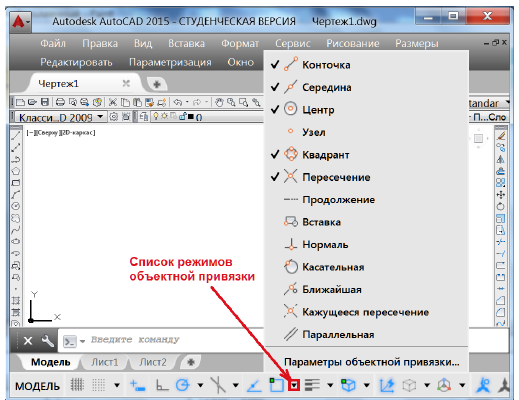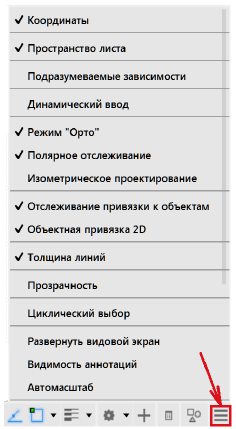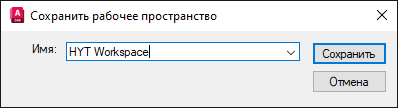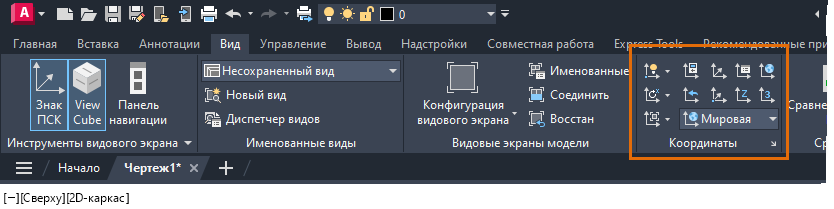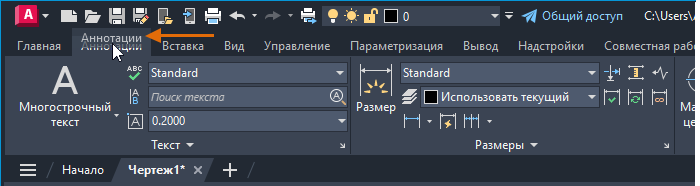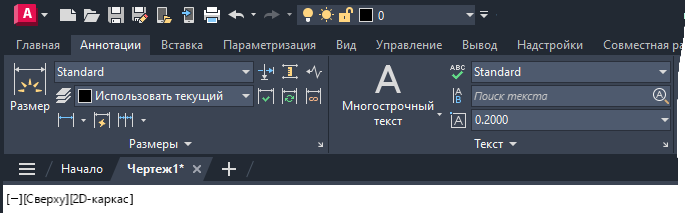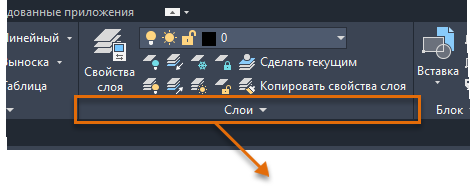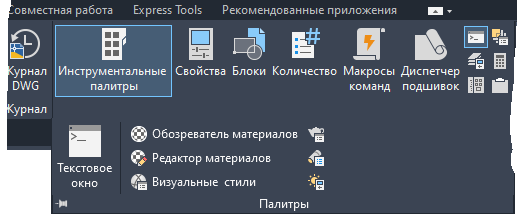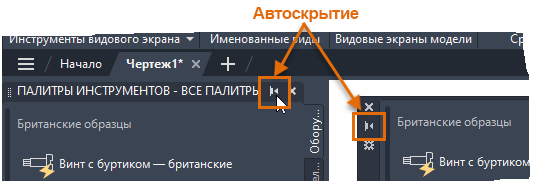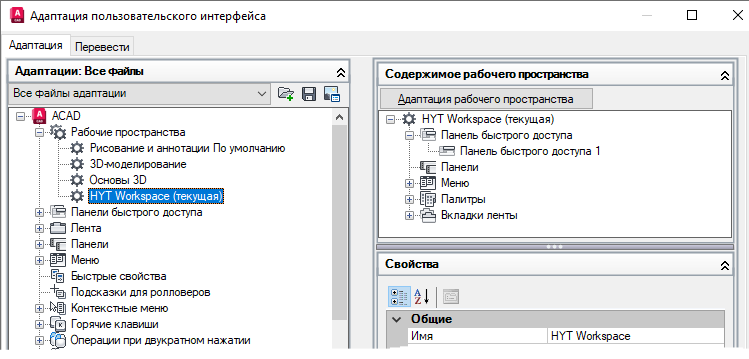Как настроить рабочее пространство в автокаде
Создание и адаптация рабочего пространства AutoCAD
По просьбам трудящихся публикую вторую часть разбора рабочего пространства. В данной статье вы узнаете, как включить ленту в Автокаде.
Тема урока такова: как быстро адаптировать рабочее пространство AutoCAD под свои или корпоративные требования и как открыть ленту в Автокаде. Смысл заключается в том, что мы дублируем рабочее пространство. И из копии уже лепим то, что нам надо.
Сделаем произвольное пространство вот такого вида из стандартного рабочего пространства «Рисование и аннотация».
На этом примере мы рассмотрим основные принципы.
Что требуется сделать:
1. Дублировать и переименовать копию РП «Рисование и аннотация»;
2. Установить Автокад ленту меню справа;
3. Преобразовать представление ленты (сделать кнопочным);
4. Убрать ненужные вкладки;
5. На панель быстрого доступа добавить пару команд;
6. Вывести и закрепить палитры;
Как дублировать рабочее пространство в AutoCAD
Рассмотрим, как дублировать и переименовать рабочее пространство «Рисование и аннотация». Для этого открываем окно «Адаптация пользовательского интерфейса», пишем в командной строке НПИ. Т.е. настройка пользовательского интерфейса. Также можно на ленте выбрать вкладку «Управление» – «Пользовательский интерфейс».
В списке рабочих пространств нажимаем ПКМ на названии «Рисование и аннотация» (эти действия показаны в статье «Знакомство и с интерфейсом Автокада») и выбираем «Дублировать».
У нас появился дубликат. Теперь нажимаем на нем ПКМ и выбираем «Переименовать» (я назвал «Мое рабочее пространство 1»). Таким же образом устанавливаем его «текущим» (для этого выбираем «Установить по умолчанию»), чтобы при запуске программы мы сразу попадали в него. Далее жмем «Применить» в нижнем правом углу этого диалогового окна. После нажимаем «ОК».
Теперь мы находимся в созданном нами пространстве. Проверить это можно, нажав на шестеренку в правом нижнем углу. Галочка должна быть установлена напротив созданного нами рабочего пространства.
На всякий случай в параметрах рабочего пространства переставляем радио-кнопку на пункт «Автоматическое сохранение изменений».
Настройка ленты в Автокаде
1. Чтобы узнать, как открыть ленту в Autocad, правой кнопкой жмем на ленту. Далее выбираем «освободить», и лента превращается в палитру (один из видов мест хранения инструментов, блоков, штриховок и т.д.)
Наводим на нее мышь и в верхней части жмем «Автоматически убирать с экрана» (треугольная кнопка ниже кнопки закрыть «Х»).
3. Теперь сделаем более симпатичное представление AutoCAD ленты. Далее жмем на стрелку без овала и выбираем свернуть до кнопок панелей.
Перегруппировка вкладок и панелей Ленты AutoCAD
Под этим действием я подразумеваю изменение последовательности панелей. Для этого нажимаем и не отпускаем левую кнопку на нужной вкладке. Перетягиваем в нужное место. Такой же алгоритм и при перемещении панелей инструментов.
Удаление/добавление вкладок Ленты Автокад
Для полного удаления вкладки AutoCAD ленты недостаточно из контекстного меню снять галочку. Таким образом мы просто отключаем ее видимость (тут отличие принципиальное).
Для добавления/удаления вкладок вызываем уже известное нам окно адаптации пользовательского интерфейса (команда: НПИ).
Выбираем наше рабочее пространство. Жмем на нем ПКМ и выбираем первый пункт «Адаптация рабочего пространства».
Смещаемся ниже и нажимаем на «+». В раскрывшемся списке открываем подсписок «Вкладки». И уже в нем ставим или снимаем галочки напротив названий вкладок. Я уберу, к примеру, вкладки Онлайн, Вывод и Лист.
После внесения изменений нажимаем «Применить» – «ОК».
Настройка палитр
Самый быстрый способ ее вызова – команда Ctrl+1. По аналогии с лентой закрепляем ее слева. Щелкаем по краю ПКМ и из контекстного меню выбираем закрепить слева. Ещё раз жмем на ней ПКМ и выбираем только значки.
Теперь мы имеем маленькую иконку, при наведении на которую появляется наша палитра свойства.
Таким образом можно закрепить все палитры (они «живут по адресу» Вид – Палитры, либо комбы от Ctrl+1 до Ctrl+8 ). Сначала выводим их на экран, а потом закрепляем.
Резюме
Подобным способом вы можете слегка преобразовать рабочее пространство. Мы зацепили лишь небольшой кусочек темы персонализации интерфейса.
Рабочее пространство AutoCAD. Интерфейс Автокада
Начнём рассмотрение рабочего пространства программы AutoCAD. Этот материал относится к урокам Автокад для начинающих.
Под рабочим пространством понимают:
Рассмотрим некоторые термины по теме «Рабочее пространство в AutoCAD»:
В программе предусмотрено еще несколько предустановленных рабочих пространств:
2. 3D моделирование.
3. Классический AutoCAD.
Рабочее пространство Autocad №1 и рабочее пространство Автокад №2 предназначены для пространственного моделирования. Рабочее пространство Автокад №3 разработчики оставили для приверженцев старой школы. Рабочее пространство «Классический AutoCAD» стояло по умолчанию до 2008 года (до появления ленты). Читайте также статью «Как сделать классический интерфейс в AutoCAD».
1. Настройка и смена рабочих пространств Автокад.
Во-первых, возможность переключиться на другое рабочее пространство AutoCAD, щелкнув ЛКМ по его названию.
Во-вторых, с помощью опции «параметры рабочего пространства» мы вызываем одноименное диалоговое окно,
в котором можем настроить отображение тех или иных рабочих пространств в списке рабочих пространств. Для этого ставим или снимаем галочки напротив названий рабочих пространств Автокад (Autocad). С помощью кнопок вверх/вниз можем менять порядок расположения пространств в списке. Кнопка разделитель создает отсечки м/д названиями рабочих пространств. Для вступления настроек в силу жмем – «ок».
В-третьих, рассмотрим опцию «адаптация». Данная опция служит для глобальных настроек пользовательского интерфейса и рабочего пространства AutoCAD в том числе. Об адаптации можно говорить очень долго, поэтому рассмотрим лишь несколько настроек, касающихся сегодняшней темы.
После нажатия на пункт адаптация появляется диалоговое окно «Адаптация пользовательского интерфейса». В нем мы видим список рабочих пространств.
Создание нового рабочего пространства в AutoCAD с примером
Содержание:
Адаптация рабочих пространств в AutoCAD
Адаптация рабочих пространств позволяет создать среду черчения, в которой будут присутствовать предварительно настроенные элементы интерфейса: панели инструментов, меню, вкладки ленты и палитры.
Переключение между рабочими пространствами выполняется с помощью
индикатора Переключение рабочего пространства
По умолчанию в системе имеется несколько рабочих пространств, например:
Возможности адаптации рабочих пространств включают в себя создание рабочего пространства с помощью редактора адаптации интерфейса пользователя (АПИ), изменение свойств рабочего пространства и создание новых панелей инструментов, отображение их в конкретных рабочих пространствах.
Создание нового рабочего пространства
1. Для того чтобы, открыть редактор АПИ, следует щёлкнуть индикатор Переключение рабочего пространства 
2. Далее следует выбрать пункт Адаптация... в списке индикатора 
3. В редакторе АПИ на вкладке «Адаптация» необходимо:
4. Ввести новое имя поверх присвоенного по умолчанию имени
«РабочееПространство1», например, Классическое, нажать Enter (рис. 4).
Примечание 1. Для переименования необходимо щёлкнуть правой кнопкой мыши на имени пространства, выбрать пункт «Переименовать» и ввести новое имя рабочего пространства.
7. На панели «Адаптация: Все файлы» следует развернуть узел дерева «Панели», щёлкнув на значке 
8. Установить флажок рядом с панелями инструментов, которые необходимо вывести в рабочем пространстве, например, Рисование, Свойства, Слои, Стили, Объектная привязка, Стандартная (рис. 8).
9. В панели «Содержимое рабочего пространства» следует щелкнуть кнопку «Готово « (рис. 9)
10. В панели «Свойства» в области «Отображение» в поле «Строка меню»
1) необходимо щёлкнуть указатель списка 
2) выбрать пункт Вкл (рис. 11).
11. Для завершения процесса адаптации щёлкнуть кнопку OK (рис. 12).
12. Перейти в рабочее пространство «Классическое» с помощью индикатора 
Настройка созданного рабочего пространства «Классическое»
Отключить элемент интерфейса «Лента» можно следующими способами:
1) щёлкнуть правой кнопкой мыши по свободному месту на ленте или по её заголовку, далее щелкнуть пункт Закрыть (рис. 13);
2) ввести в командной строке имя системной переменной ЛЕНТАЗАКР и нажать Enter (рис. 14).
Примечание 2. При вводе в командной строке отображается список предлагаемых команд, из которого можно выбирать необходимое имя щелчком мыши, тем самым активируя команду.
Набор панелей инструментов, выводимых на экран в текущем рабочем пространстве «Классическое» можно настроить, щёлкнув правой кнопкой мыши по любой из панелей инструментов и установив щелчком мыши поочерёдно флажки для отображения необходимых панелей в открывшемся списке (рис. 15).
Примечание 3. Переключение рабочих пространств можно выполнять с помощью списка панели инструментов «Рабочие пространства»
Панели могут быть закреплёнными (вверху, слева, справа, снизу окна) или плавающими (рис. 16).
Перемещение панели выполняется путём её «буксировки» (перетаскивания мышью) за маркер начала или конца панели (рис. 17).
Настройка командной строки
Изменить параметры командной строки можно при помощи кнопки «Адаптация» 
Изменить расположение командной строки с плавающего на закреплённое можно перетащив её вниз рабочей области за начало строки (рис. 20).
Для изменения высоты командной строки следует навести указатель мыши на верхнюю границу командной строки и при появлении курсора в форме 
Примечание 4. Для удобства работы рекомендуется высота в 2-3 строки.
Кнопка 
Настройка строки состояния
В строке состояния или статуса (рис. 23) отображаются координаты курсора, инструменты чертежа, а также инструменты, влияющие на среду чертежа, например, режимы черчения.
Отображение строки состояния регулируется способами:
2) в редакторе АПИ установкой режима Вкл/Откл в поле Строка статуса на панели Свойства 
Строка состояния обеспечивает быстрый доступ к наиболее часто используемым инструментам, таким как сетка, привязка, полярное отслеживание, объектная привязка и т. д. Активность (включение) инструмента обозначена подсветкой соответствующего индикатора или в подсказке при наведении указателя мыши на индикатор (рис. 24). Для выключения (включения) инструмента достаточно щёлкнуть по нему мышью.
Не все инструменты отображаются по v координаты умолчанию. Для выбора инструментов, необходимых для отображения, следует щёлкнуть крайнюю правую кнопку в строке состояния 
Примечание 4. Возможна ситуация, когда индикатор инструмента не отображается в строке состояния, но инструмент на данный момент активен (включен). В данном случае следует вывести индикатор инструмента в строку состояния и проверить его активность
Набор инструментов на панели состояния может меняться в зависимости от текущего рабочего пространства, а также в зависимости от того, отображается вкладка «Модель» или вкладка листа.
| Клавиши | Функция | Индикатор строки состояния |
| F1 | Вызов функции | — |
| F2 | Включение/отключение текстового окна | — |
| F3 или Ctrl+F | Включение/отключение двумерной объектной привязки |  — Привязка курсора к опорным точкам 2D — Привязка курсора к опорным точкам 2D |
| F4 | Включение/отключение трехмерной объектной привязки |  — Привязка курсора к опорным точкам 3D — Привязка курсора к опорным точкам 3D |
| F5 или Ctrl+E | Переключение плоскостей изометрических проекций (при включенном индикаторе) |  — Изометрическое проектирование — Изометрическое проектирование |
| F6 или Ctrl+D | Включение/отключение режима динамической ПСК |  — Привязка ПСК к плоскости активных тел — Привязка ПСК к плоскости активных тел |
| F7 или Ctrl+G | Включение/отключение видимости сетки |  — Отображение сетки чертежа — Отображение сетки чертежа |
| F8 или Ctrl+L | Включение/отключение ортогонального режима черчения |  — Ортогональное ограничение перемещений курсора — Ортогональное ограничение перемещений курсора |
| F9 или Ctrl+B | Включение/отключение шаговой привязки |  — Привязка к сетке чертежа — Привязка к сетке чертежа |
| F10 | Включение/отключение режима полярного отслеживания |  — Ограничение перемещений чертежа определенными углами — Ограничение перемещений чертежа определенными углами |
| F11 | Включение/отключение режима объектного отслеживания ввода |  — Отображение опорных линий привязки — Отображение опорных линий привязки |
| F12 | Включение/отключение режима динамического ввода |  — Динамический ввод — Динамический ввод |
Примечание 5. Для получения первоначальных навыков проектирования рекомендуется отключить режимы: 

При копировании любых материалов с сайта evkova.org обязательна активная ссылка на сайт www.evkova.org
Сайт создан коллективом преподавателей на некоммерческой основе для дополнительного образования молодежи
Сайт пишется, поддерживается и управляется коллективом преподавателей
Whatsapp и логотип whatsapp являются товарными знаками корпорации WhatsApp LLC.
Cайт носит информационный характер и ни при каких условиях не является публичной офертой, которая определяется положениями статьи 437 Гражданского кодекса РФ. Анна Евкова не оказывает никаких услуг.
AutoCAD
Не удалось извлечь оглавление
А вы пробовали: Адаптация рабочего пространства и управление им
Хотелось ли вам оптимизировать пользовательский интерфейс AutoCAD, чтобы сделать его более удобным для работы, или изменить расположение часто используемых инструментов? Возможно, вы используете только определенные инструменты при аннотировании проекта или хотите добавить на ленту дополнительные панели инструментов.
Рабочие пространства позволяют управлять отображением и положением большинства элементов интерфейса в окне приложения AutoCAD. Настроив пользовательский интерфейс AutoCAD, можно сохранить текущее состояние как именованное рабочее пространство для последующего восстановления. Создание рабочих пространств на основе задач или для определенной отрасли — отличный способ обеспечить доступ к необходимым инструментам в нужное время.
Ниже приведен список элементов пользовательского интерфейса, которыми можно управлять с помощью рабочего пространства.
Далее представлены основные приемы, которые можно использовать для изменения пользовательского интерфейса AutoCAD в соответствии со своими потребностями.
Сохранение и задание рабочего пространства в качестве текущего
Рабочее пространство используется для сохранения текущего состояния пользовательского интерфейса AutoCAD.
В этом упражнении выполняется сохранение рабочего пространства с именем «Рабочее пространство HYT» и задание сохраненного рабочего пространства в качестве текущего.
В интерфейсе AutoCAD отобразится окно «Инструментальные палитры».
Рабочее пространство будет создано и назначено текущим.
Рабочее пространство «Рисование и аннотации» задано текущим; окно «Инструментальные палитры» больше не должно отображаться.
Рабочее пространство HYT задано текущим; окно «Инструментальные палитры» снова отображается.
Добавление команд на панель быстрого доступа и их удаление из нее
Панель быстрого доступа по умолчанию содержит несколько инструментов управления файлами. Однако на ней можно отобразить несколько других инструментов. Кнопка «Адаптация» предоставляет доступ к дополнительным инструментам, которые можно добавить на панель быстрого доступа вместе с дополнительными параметрами или удалить из нее.
В этом упражнении выполняется добавление инструмента «Пакетная печать» и раскрывающегося списка «Слои» на панель быстрого доступа с удалением инструмента «Печать».
Теперь оба элемента должны отображаться на панели быстрого доступа.
Флажок элемента будет снят, и инструмент должен быть удален из панели быстрого доступа.
Изменения, внесенные в панель быстрого доступа, сохраняются в рабочем пространстве.
Управление отображением и расположением вкладок и панелей ленты
Лента — это основная область окна приложения AutoCAD, обеспечивающая доступ к инструментам создания и изменения объектов на чертеже. Каждая вкладка ленты представляет собой логическую группу связанных инструментов. Панели на вкладке ленты детализируют каждую логическую группу.
Отображение и скрытие вкладок и панелей ленты
Состояние отображения вкладки или панели ленты можно изменять в зависимости от того, используются ли инструменты определенной логической группы. Если щелкнуть любую вкладку правой кнопкой мыши, можно увидеть, какие вкладки отображаются в данный момент (рядом с именем будет установлен флажок), а какие скрыты. Кроме того, можно щелкнуть правой кнопкой мыши текущую вкладку, чтобы увидеть, какие соответствующие панели скрыты или отображаются в данный момент.
В этом упражнении выполняется скрытие вкладки ленты «Параметризация» и отображение панели «Координаты» на вкладке «Вид».
Флажок рядом с вкладкой «Параметризация» будет снят, и вкладка должна быть скрыта в интерфейсе.
Теперь в меню будет установлен флажок «Координаты», и соответствующая панель должна отображаться на вкладке «Вид».
Изменение порядка вкладок и панелей ленты
Иногда вместо скрытия панели или вкладки может потребоваться переместить ее в другую часть ленты. Чтобы изменить порядок вкладок и панелей ленты, выполните одно из следующих действий.
В этом упражнении выполняется изменение положения вкладки «Аннотации» и панели «Размеры».
Теперь лента должна выглядеть так, как показано на следующем изображении.
Открепление панели ленты
Панели на вкладке ленты можно сделать плавающими в окне приложения. Если панель ленты является плавающей, она будет видима вне зависимости от того, какая вкладка ленты активна. Это очень удобно, если вы часто переключаетесь между разными типами инструментов. Например, если открепить панель «Слои» или «Свойства», она будет видима, даже когда вкладка «Вставка» или «Аннотации» является текущей.
В этом упражнении выполняется открепление панели «Слои» от вкладки «Главная».
Наведите указатель на панель «Слои» для изменения ее положения с помощью ручки или нажмите кнопку возврата, чтобы вернуть панель на вкладку ленты, из которой она была перенесена.
Отображение палитр и изменение их положения
В AutoCAD используется несколько немодальных палитр для управления слоями, внешними ссылками, подшивками и другими элементами. В рамках рабочего пространства можно сохранить текущее состояние отображения и положения часто используемых палитр. Используйте команды на панели «Палитры» вкладки «Вид» для переключения состояния отображения доступных палитр, а затем перетащите палитру в новое положение, нажав и удерживая ее заголовок. Настроив желаемое расположение палитр, сохраните рабочее пространство. При восстановлении рабочего пространства все палитры будут отображаться в соответствии с сохраненным состоянием.
В этом упражнении выполняется отображение палитр свойств.
Теперь на вкладке «Вид» должны быть выделены кнопки палитры «Свойства» и «Инструментальные палитры» ленты.
При наведении указателя на свернутую палитру она временно разворачивается.
Изменение рабочего пространства с помощью редактора адаптации пользовательского интерфейса (АПИ)
Редактор адаптации пользовательского интерфейса (АПИ) обеспечивает гораздо больший контроль над элементами рабочего пространства в пользовательском интерфейсе. Для отображения редактора АПИ выполните одно из следующих действий.
В редакторе АПИ в узле «Рабочие пространства» выберите рабочее пространство, которое требуется изменить. Затем измените параметры в областях «Содержимое рабочего пространства» и «Свойства».
Подробную информацию об адаптации рабочего пространства с помощью редактора АПИ см. в разделе Адаптация рабочего пространства.
Восстановление классического рабочего пространства AutoCAD
До появления современного интерфейса AutoCAD с лентой и панелью быстрого доступа для работы с часто используемыми командами и инструментами использовались раскрывающиеся меню и панели инструментов. Несмотря на то что классическое рабочее пространство больше не входит в установку AutoCAD, многие из прежних компонентов можно использовать в рабочем процессе. Инструкции по настройке классического рабочего пространства в AutoCAD см. в разделе Вопросы и ответы: Как включить классическое рабочее пространство в AutoCAD?
Сводная информация
Рабочие пространства позволяют сократить количество инструментов, отображаемых в пользовательском интерфейсе AutoCAD, и щелчков мышью, необходимых для доступа к часто используемым инструментам. При следующем запуске AutoCAD подумайте, какие инструменты вы используете чаще всего и как можно изменить рабочее пространство, чтобы упростить интерфейс AutoCAD в соответствии с потребностями.